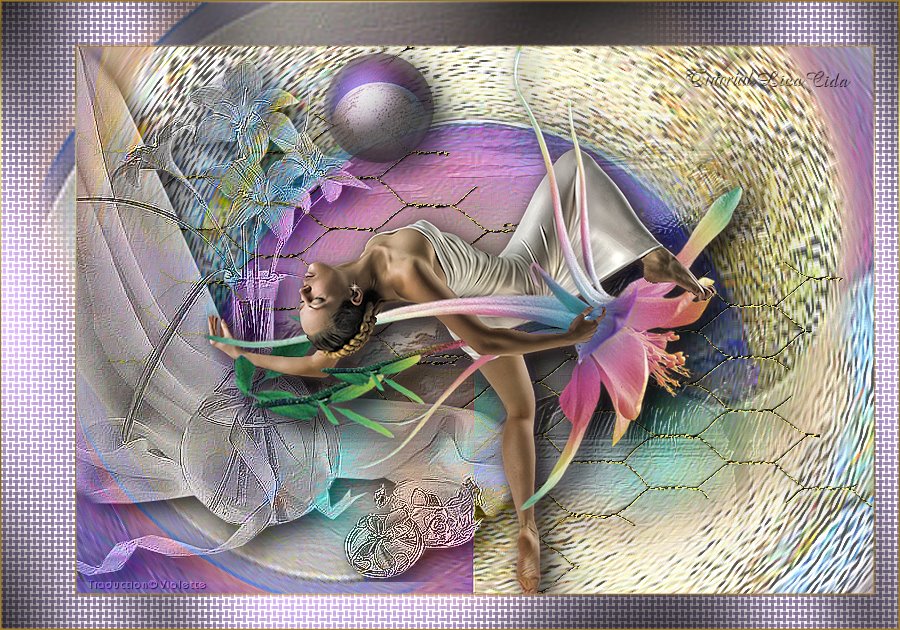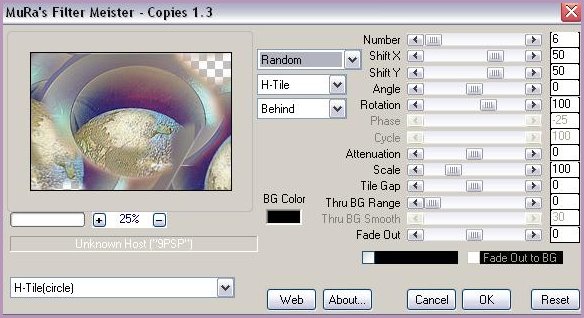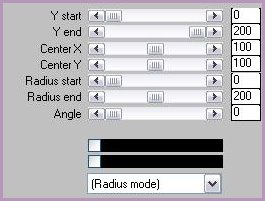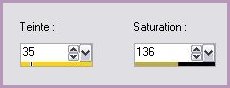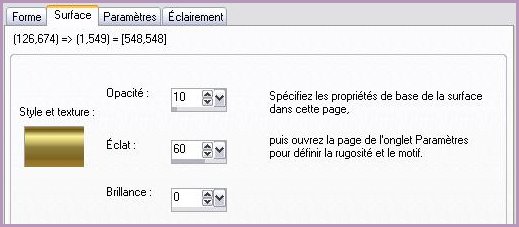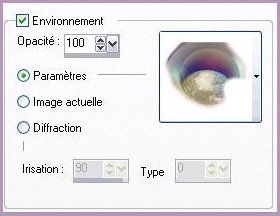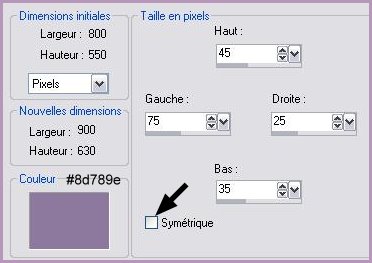|
Les Tutoriels Traduits des Amies d''Aliciar Diseños avec son aimable autorisation ***
Merci Lica Cida de m'avoir accordé l'autorisation de traduire tes tutoriels ***
Ces traductions m'appartiennent *** *** DayDream *** Ce tutoriel a été réalisé dans PSP X3 mais peut être effectué dans les autres versions PSP *** Matériel nécessaire pour effectuer ce tutoriel:
Tubes: Narah_0481_Paisaje_Oct2009 /
Tocha23166 / Tocha23236
Tube círculos coloridos (du net )
( placer une
copie dans le dossier Corel_05 du logiciel )
Tube Grade: SOG_étoile01 ( du net)
Marca de agua
Effets de PSP
*** Filtres : ICI
MuRas's
Meister/
Copies
MuRas's
Meister/
Pole Transform
FM Tile Tools
/ Saturation Emboss
FM Tile
Tools /
Blend Emboss
Eye Candy
5 Impact
/ Perpective Shadow
Graphics Plus/
Cross Shadow
*** Matériel :*** Les tubes sont offerts à usage personnel Vous n'avez pas la permission de placer ces tubes sur un autre site sans la permission du créateur ***
*** 1 - Ouvrir les tubes , les dupliquer et fermer les originaux
2 - Ouvrir une image transparente de 800 et 550 pixels Remplir de couleur #ffffff
3 - Calques/Nouveau calque Sélection/Sélectionner Tout
4 - Activer le tube círculos coloridos.pspimage Edition/Copier/Edition/Coller dans la sélection Sélection/Désélectionner
5 - Effets/Mura's Meister/Copies avec ces réglages:
6 - Effets/Mura's Meister/Pole Transformation avec ces réglages:
7 - Calques/Dupliquer Image/Renverser/ Image/Miroir8 - Calques/Fusionner le calque du dessous
9 - Effets/FM tile Tools/Saturation
Emboss
Opacité à 70% Effets/Effets de bords/Accentuer
10 - Calques/Nouveau calque Sélection/Sélectionner Tout
11 - Activer le tube Narah_0481_Paisaje_Oct2009.pspimageEdition/Copier/Edition/Coller dans la sélection Sélection/Désélectionner Mode du calque : Luminance héritée Opacité à 75%
12 - Effets/FM tile Tools/Saturation
Emboss
**Effets/FM tile Tools/Blend
Emboss
**Effets/Effets de bords/Accentuer
13 - Calques/Nouveau calque Sélection/Sélectionner Tout
14 - Activer le tube Grade: SOG_étoile01.pspimageEdition/Copier/Edition/Coller dans la sélection Sélection/Désélectionner
15 - Image/Renverser Réglages/Teinte et Saturation/Coloriser:
16 -
Effets/FM tile Tools/Blend Emboss
Réglages/Netteté/Netteté
17 - Effets/Eye Candy 5: Impact/Perpective Shadow/Drop Shadow, Blurry
18 - Activer le tube Tocha23166.pspimage Edition/Copier/Édition/Coller comme nouveau calque Mode du calque : Luminance héritée Opacité à 80% **Répéter le n° 16 **Répéter le n° 17
17 - Activer le tube Tocha23236 .pspimage Edition/Copier/Édition/Coller comme nouveau calque Image/Redimensionner à 90%/décocher " tous les calques" Réglages/Netteté/Netteté **Répéter le n° 17
18 - Calques/Fusionner les calques visibles
19 - Nouveau Calque **Effets/Effets Géométriques/Bulle : Onglet Forme:
Onglet Surface:
Onglet Paramètres:
Onglet Eclairement:
Appliquer deux fois
21 - Image/Redimensionner entre 25 à 40%/décocher " tous les calques" **Répéter le n° 17
22 - Placer autant de bulles que vous le souhaitez Placez selon votre goût
23 - Calques/Nouveau calque Sélection/Sélectionner Tout Sélection/Modifier/Sélectionner les bords de la sélection Remplir de motif or Sélection/Désélectionner
24 - Image/Ajouter des bordures : symétrique décoché
25 - Sélectionner la bordure avec la baguette magique Effets/Effets de Textures/Textile:
26 - Activer le tube círculos coloridos.pspimageEdition/Copier/Edition/Coller dans la sélection
27 - Effets/Graphic Plus/Cross Shadow réglages par défaut Sélection/Désélectionner
28 - Répéter le n° 23
29 - Placer votre signature 30 - Placer le logo copyright 31 - Calques/Fusionner Tout 32 - Exporter en JPEG Optimisé *** *** Traductions ©Violette 13 Avril 2010 ***
|